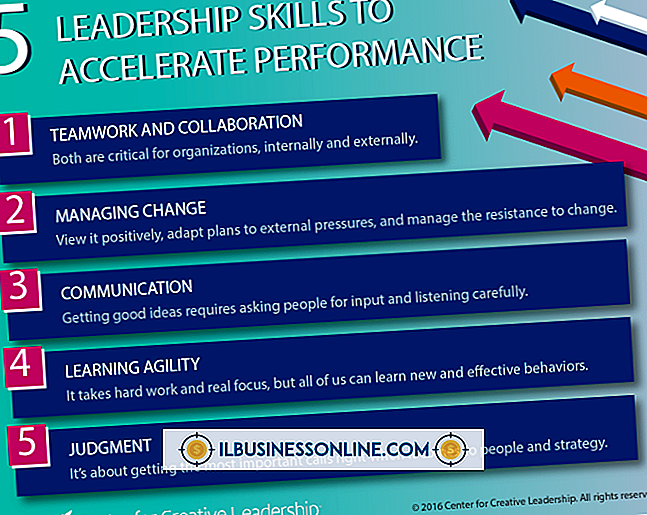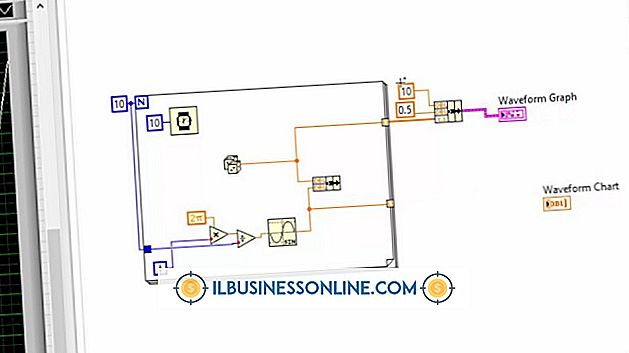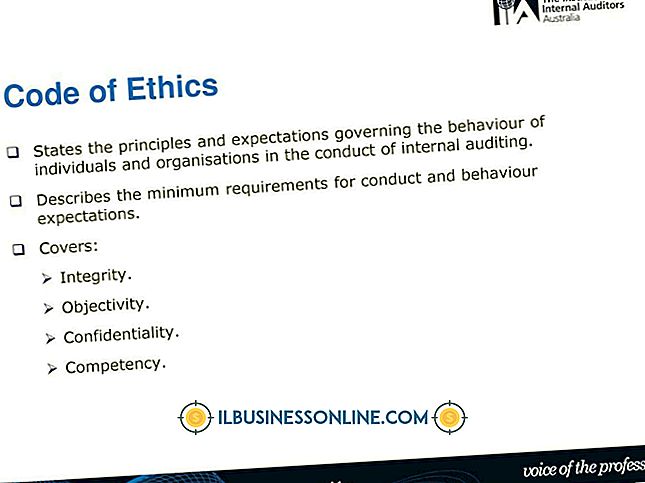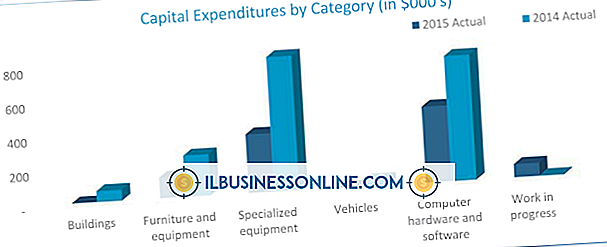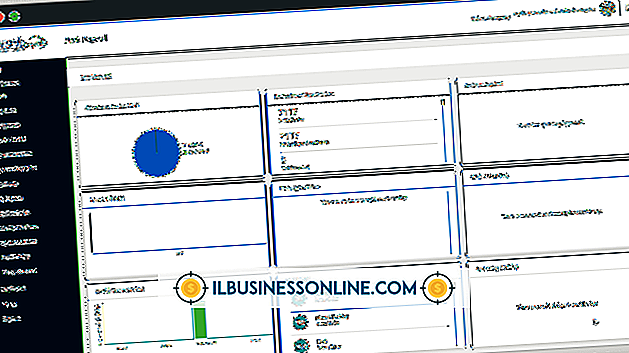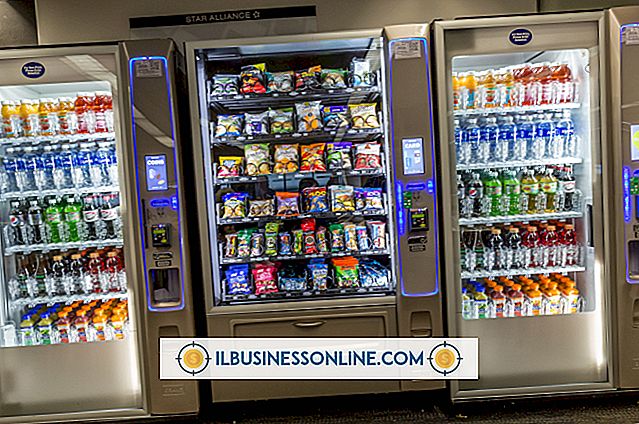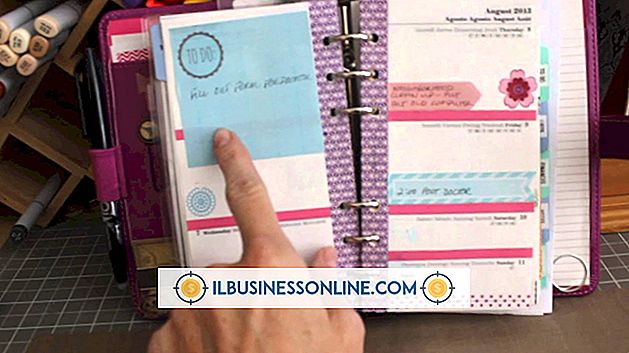Hoe deblokkeren foto's in Mozilla Firefox

Webbrowsers zoals Mozilla's Firefox stellen u in staat om een instelling te wijzigen die bepaalt of de browser afbeeldingen op webpagina's weergeeft. Deze instelling kan nuttig zijn voor computers die het publiek te zien krijgen, omdat ongepaste afbeeldingen niet verschijnen; het kan ook goed zijn voor bedrijven zonder veel internetbandbreedte, omdat pagina's veel sneller worden geladen zonder de afbeeldingen. Firefox kan afbeeldingen op alle pagina's blokkeren of alleen op specifieke pagina's; het deblokkeren zal afhangen van hoe de afbeeldingen in de eerste plaats werden geblokkeerd.
1.
Open de Firefox-browser en klik op de knop "Firefox" in de linkerbovenhoek van het venster.
2.
Beweeg uw muis over "Opties" in het vervolgkeuzemenu en selecteer vervolgens "Opties" in het kleine pop-upvenster dat verschijnt.
3.
Klik op het tabblad "Inhoud" in het kleine venster Opties dat in het midden van het scherm verschijnt.
4.
Klik op het kleine vak naast "Afbeeldingen automatisch laden" om een vinkje te plaatsen. Zolang dit selectievakje is ingeschakeld, laadt Firefox standaard afbeeldingen.
5.
Klik op de knop "Uitzonderingen" naast de regel "Afbeeldingen automatisch laden". Klik in het venster dat verschijnt op een website waarvan de status is vermeld als 'Blokkeren' en klik op 'Site verwijderen' om afbeeldingen toe te staan te laden wanneer u die website bezoekt. Om alle uitzonderingen in één keer te verwijderen, klikt u op de knop "Alle sites verwijderen".
6.
Klik op "Sluiten" en vervolgens op "OK". Firefox blokkeert geen afbeeldingen meer.
waarschuwingen
- Sommige adblocker-programma's kunnen ook voorkomen dat afbeeldingen worden gezien. Als de bovenstaande stappen uw afbeeldingen niet deblokkeren, schakelt u alle adblocker-programma's uit.
- Een Windows-hosts-bestand kan soms onbedoeld afbeeldingen blokkeren. Als u een hosts-bestand hebt, dat u kunt vinden in de map C: \ Windows \ System32 \ Drivers \ Etc, geeft u dit de naam "hosts.txt" om te zien of het probleem hiermee is opgelost. Hernoem het bestand terug naar "hosts", zonder achtervoegsel, om de functionaliteit van het hosts-bestand te herstellen.